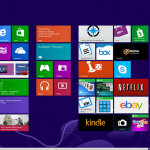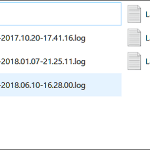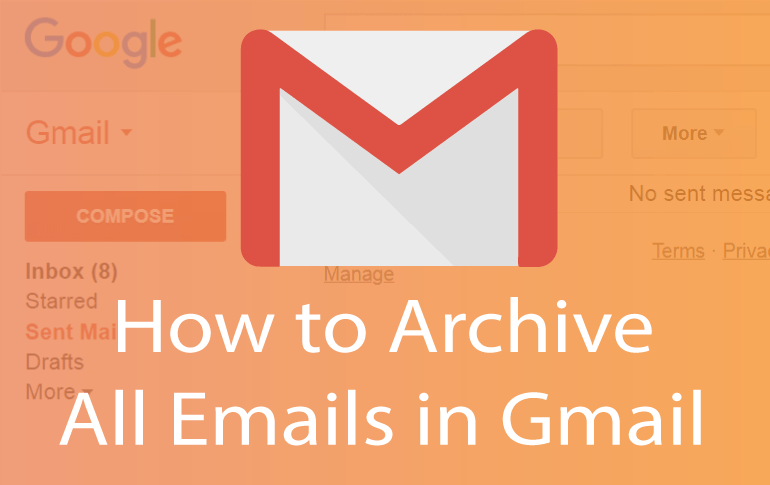
Gmail Mail Arşivleme: Nedir ve Nasıl Kullanılır?
Bitmek bilmeyen bir e-posta dünyasında yaşıyoruz; Birçoğumuz her gün yüzlerce e-posta gönderiyor ve alıyor. İster profesyonel ister kişisel amaçlar olsun, gelen epostalar eninde sonunda kargaşaya yol açacak kadar karışıklık yaratabilir.
Bu e-postaların birçoğu tek kullanımlık olsa da, bazılarına ileride göz atmak isteyebilirsiniz. Sebep ne olursa olsun, gelen kutunuzdaki her şeyi saklamak sorunlu hale gelebilir.
Gmail Arşivi Nedir?
Bir e-postayı silerek yok etmek yerine, arşivlemeyi seçebilirsiniz. Gmail arşivine bir ileti gönderdiğiniz gelen kutunuzdan kaldırılır ve “Tüm Postalar” etiketiyle etiketlenir. Bu mesajlar Gmail hesabınızda kalır ve daha sonra kolayca bulabilirsiniz.
Not: Bir kullanıcı arşivlenmiş bir mesajınıza cevap verirse, otomatik olarak gelen kutunuza gelir.
E-posta Nasıl Arşivlenir?
Gmail arşivinize bir mesaj göndermek çok kolaydır, öyle ki çoğu kişi yanlışlıkla arşivleme seçeneğine tıklayarak e-postaları arşivleyebiliyorlar.
Bilgisayardan E-postaları Arşivleme

- Bir mesajı bir bilgisayarda arşivlemek için öncelikle tercih ettiğiniz web tarayıcısı üzerinden Gmail arayüzüne erişin (Google Chrome önerilir).
- Arşivlemek istediğiniz e-postaları, bunlardan her birinin vurgulanacağı şekilde ilgili onay kutularını işaretleyerek seçin.
- Ön taraftaki aşağı oklu bir klasörle gösterilen ve yukarıdaki ekli ekran görüntüsünde daire içine alınan Arşiv düğmesini tıklayın.
- Arşive alındıktan sonra bir bildirim ve istersenizde bu arşivi geri alabileceğiniz seçenek ekrana gelecektir.
Android veya iOS Cihazında E-postaları Arşivleme
Gmail uygulamasını kullanırken mesajlarınızı arşivinize taşımak akıllı telefonlar veya tabletlerde daha da kolaydır. Gelen kutunuzdaki veya başka bir klasördeki bir iletide sağdan sola doğru kaydırmanız yeterlidir. Gmail kaydırma ayarlarınızı önceden doğrulamak için aşağıdaki adımları izleyin.
Android kullanıcıları: Menü düğmesinden aşağıdaki yolu takip edin: Ayarlar> Genel Ayarlar> Gmail varsayılan eylemi ve Arşiv’in seçili olduğundan emin olun.
iOS kullanıcıları: Menü düğmesinden aşağıdaki yolu takip edin: Ayarlar> “hesap adı”> Mesajları kaldırırken Arşivlemenin seçildiğinden emin olmayı tercih ederim.
Gmail İletilerini Susturmak
Tek tek e-postaların arşivlenmesine ek olarak, Google bir anahtar farkla benzer bir özellik sunar. Mesajlar, sessize alındığında “Tüm Postalar” havuzuna taşınırken, birisi yanıt verdiğinde otomatik olarak gelen kutunuza geri gönderilmez. Bir mesajı kapatmak için aşağıdaki adımları izleyin.
Bilgisayarda Mesajları Susturmak

- Bilgisayarda bir mesajı susturmak için öncelikle tercih ettiğiniz web tarayıcısı üzerinden Gmail arayüzüne erişin (Google Chrome önerilir).
- Silmek istediğiniz e-postaları veya e-postaları, bunlardan her birinin vurgulanacağı şekilde ilgili onay kutularını tıklayarak seçin.
- Gmail’in ana araç çubuğunda bulunan Diğer düğmesini tıklayın.
- Açılır menü belirdiğinde, Sessiz seçeneğini seçin.
- Sohbetin kapatıldığını bildiren bir onay mesajı gelecektir. Bu ayarı geri almak için Geri Al düğmesine tıklayabilirsiniz.
Android veya iOS Cihazlarda Mesajları Susturmak
- Bir akıllı telefon veya tablette Gmail uygulamasında bir mesajı kapatmak için, önce söz konusu sohbeti seçin.
- Ardından, üç dikey nokta ile temsil edilen ve ekranın sağ üst köşesinde bulunan menü düğmesine dokunun.
- Açılır menü belirdiğinde, Sessiz seçeneğini belirleyin.